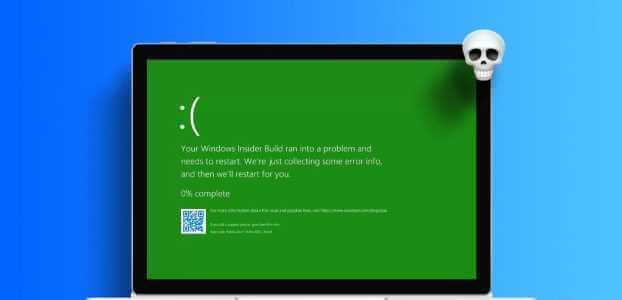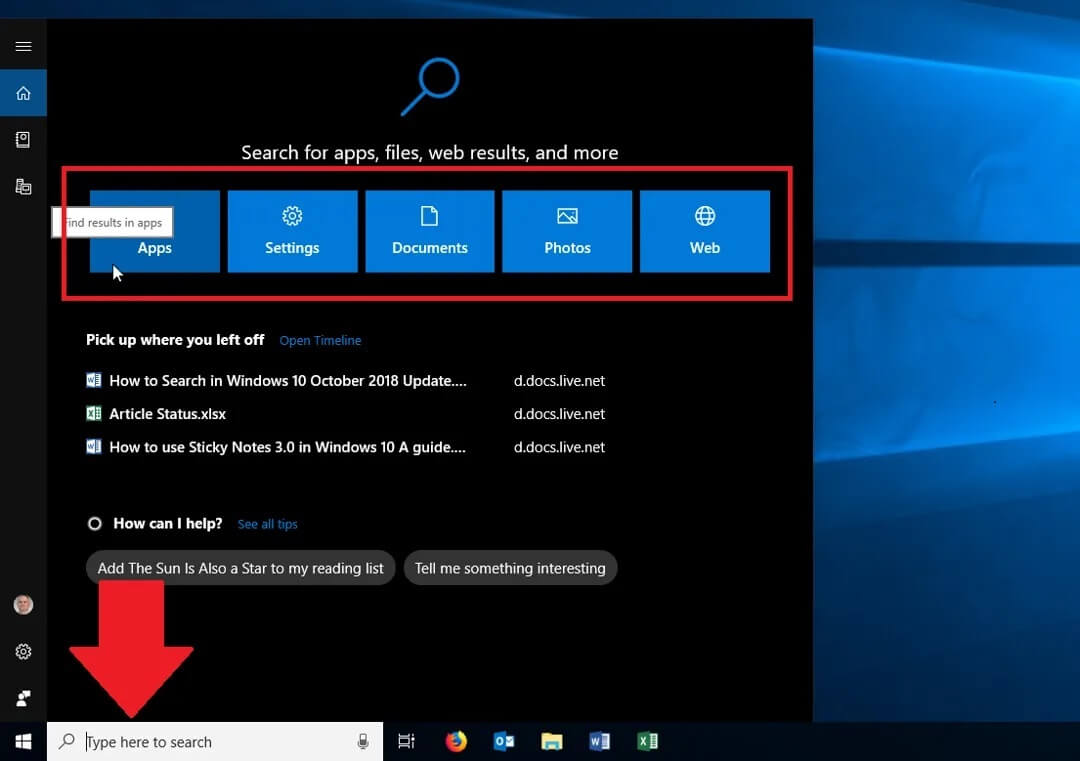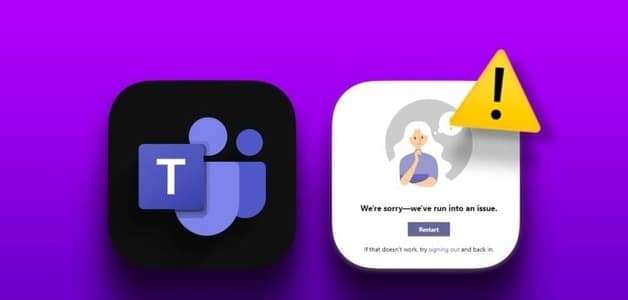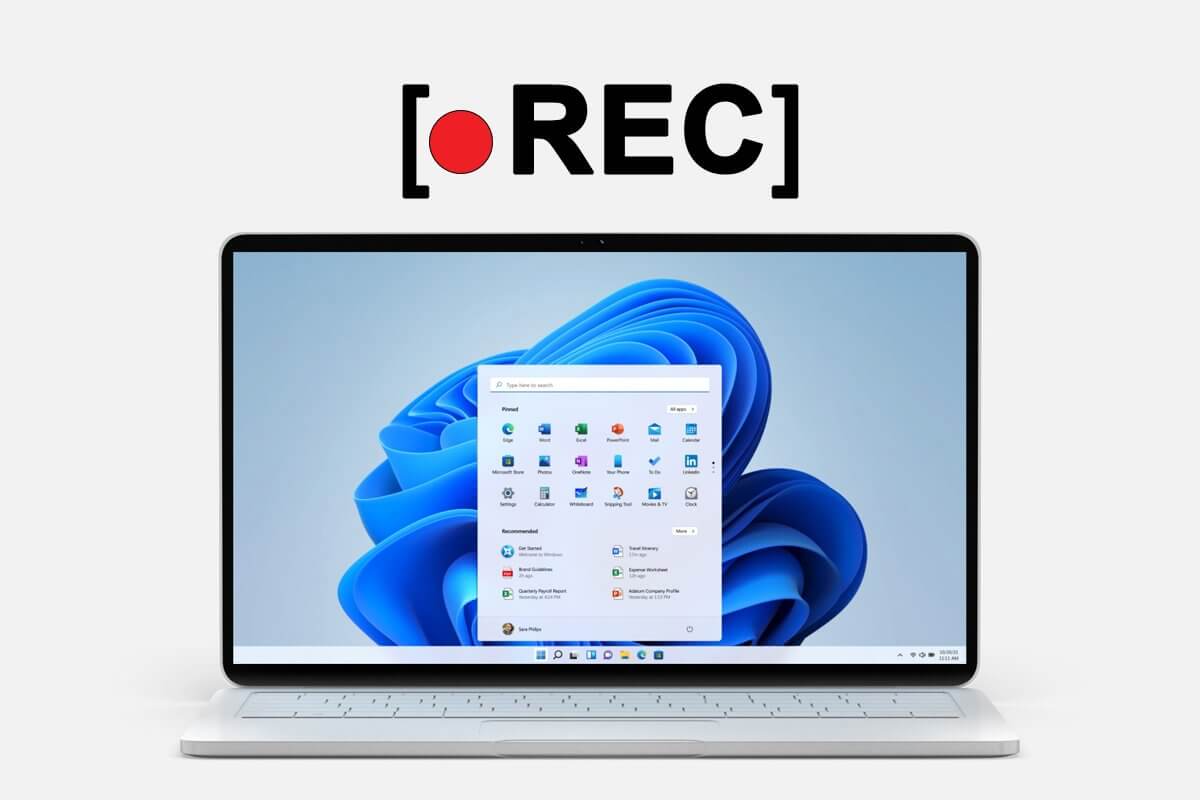एक कंप्यूटर बेंचमार्क प्रोग्राम आपको अपने विंडोज कंप्यूटर के समग्र प्रदर्शन के साथ-साथ उसके विभिन्न घटकों की दक्षता का मूल्यांकन करने की सुविधा देता है। यह पोस्ट सर्वश्रेष्ठ मुफ़्त विंडोज बेंचमार्क प्रोग्रामों का संकलन है।

सुझाव: आप कर सकते हैं अपने विंडोज पीसी पर HDR सक्षम करें विन्डोज़ 11 इसे सक्षम करना जानें।
आपको विंडोज़ पर प्रदर्शन बेंचमार्किंग सॉफ़्टवेयर का उपयोग क्यों करना चाहिए
"बेंचमार्किंग" शब्द आपके कंप्यूटर के विभिन्न घटकों, जैसे सेंट्रल प्रोसेसिंग यूनिट (सीपीयू) और ग्राफ़िक्स प्रोसेसिंग यूनिट (जीपीयू) के प्रदर्शन को मापने के लिए सॉफ़्टवेयर का उपयोग करने की प्रक्रिया को संदर्भित करता है। अपने कंप्यूटर के स्कोर की तुलना उसी परीक्षण में उत्तीर्ण हुए अन्य कंप्यूटरों के परिणामों से करके, आप यह अनुमान लगा सकते हैं कि आप समग्र योजना में कहाँ खड़े हैं।
यदि आप अपने सिस्टम के संभावित उन्नयन की पहचान करने के लिए अपने कंप्यूटर के प्रदर्शन का मूल्यांकन करना चाहते हैं तो बेंचमार्किंग उपकरण भी उपयोगी हो सकते हैं।
1। सीपीयू-जेड
CPU-Z CPU-Z एक मुफ़्त विंडोज़ बेंचमार्किंग टूल है जो आपके कंप्यूटर के हार्डवेयर का व्यापक अवलोकन प्रदान करता है, जिसमें CPU पर विशेष ध्यान दिया जाता है। यह कमांड लाइन इंटरफ़ेस या ग्राफ़िकल यूज़र इंटरफ़ेस (GUI) के माध्यम से रिपोर्ट तैयार कर सकता है। CPU-Z में मदरबोर्ड और ग्राफ़िक्स कार्ड की जानकारी भी शामिल है। यह प्रोग्राम आपको यह देखने की सुविधा देता है कि सिंगल-थ्रेडेड और मल्टी-थ्रेडेड CPU कितनी तेज़ी से डेटा प्रोसेस करते हैं। इसमें आपके CPU का स्ट्रेस टेस्ट करने का विकल्प भी है। इसके अलावा, रिपोर्ट्स को TXT या HTML फ़ाइलों में एक्सपोर्ट किया जा सकता है।
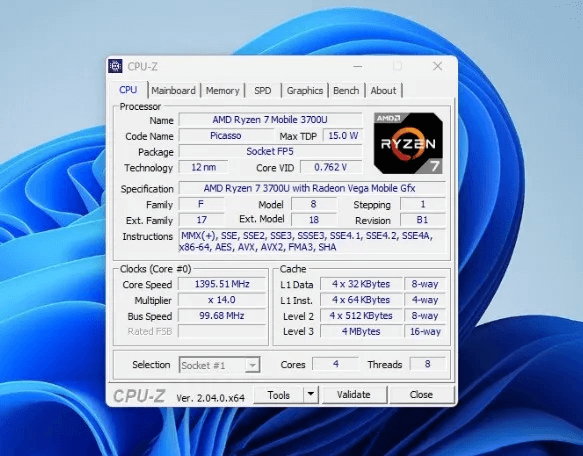
सकारात्मक
- एंड्रॉयड ऐप भी ऐसी ही सुविधाएं प्रदान करता है।
- उपभोक्ता - अनुकूल इंटरफ़ेस
- इसमें एक सिस्टम अपडेट टूल शामिल है जो आपको नए BIOS और ड्राइवर अपडेट के बारे में सूचित करता है।
दोष
- यह सीपीयू तापमान के बारे में कोई जानकारी प्रदान नहीं करता है।
2. एचडब्ल्यू मॉनिटर
प्रदर्शित करता है HWMonitor आपके सिस्टम में प्रत्येक हार्डवेयर का मॉडल, अन्य उपयोगी जानकारी के साथ, प्रदर्शित होता है। यह तापमान, उपयोग और पंखे की गति से संबंधित डेटा रिकॉर्ड करता है। यह महत्वपूर्ण है, क्योंकि घटकों के ज़्यादा गर्म होने जैसी समस्याएँ बार-बार सिस्टम विफलताओं का कारण बन सकती हैं। HWMonitor वोल्टेज, बिजली की खपत और क्लॉक दरों सहित महत्वपूर्ण सिस्टम मेट्रिक्स भी प्रदर्शित करता है। यदि आपको और अधिक विकल्पों की आवश्यकता है, जैसे कि उपकरणों की दूर से निगरानी करने की क्षमता, तो आपको प्रीमियम सदस्यता के लिए भुगतान करना होगा।
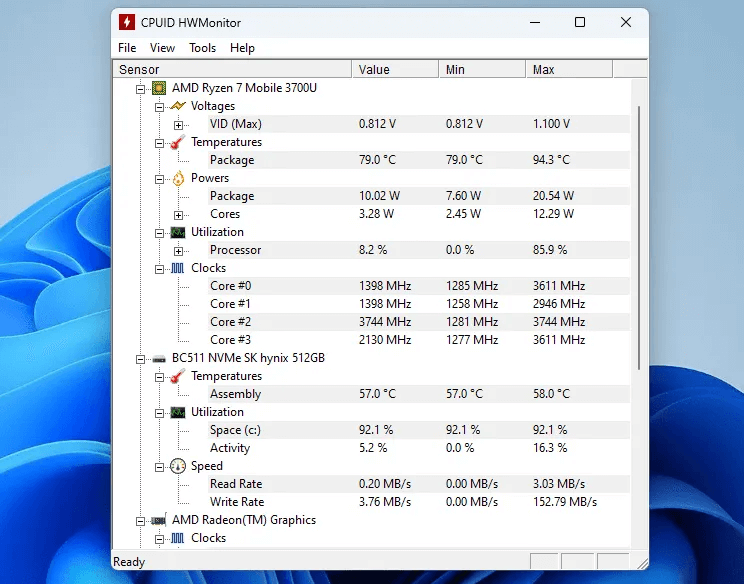
सकारात्मक
- गेमिंग सत्र के दौरान FPS (फ्रेम प्रति सेकंड) काउंटर प्रदर्शित करता है।
- आपको डेटा को .BMP प्रारूप में चार्ट के रूप में सहेजने की अनुमति देता है।
दोष
- एंड्रॉयड ऐप केवल सशुल्क ऑफर के रूप में उपलब्ध है।
3. सिसॉफ्टवेयर सैंड्रा लाइट
SiSoftware सैंड्रा लाइट यह एक व्यापक बेंचमार्किंग प्रोग्राम है जिसे कंप्यूटर पर गहन परीक्षण करने के लिए डिज़ाइन किया गया है। यह प्रोग्राम प्रदर्शन बेंचमार्क परीक्षणों की एक विस्तृत श्रृंखला प्रदान करता है, जिनमें शामिल हैं: "कंप्यूटर स्कोर" सैंड्रा आपको प्रोसेसर, नेटवर्क, स्टोरेज डिवाइस और वीडियो एडॉप्टर के लिए कस्टम टेस्ट प्रदान करके विभिन्न घटकों का परीक्षण करने की भी अनुमति देता है। उदाहरण के लिए, प्रोसेसर पावर मैनेजमेंट टेस्ट प्रोसेसर के पावर मैनेजमेंट सिस्टम की दक्षता को मापता है, जबकि नेटवर्क (LAN) टेस्ट लोकल एरिया नेटवर्क पर होस्ट/डिवाइस को डेटा ट्रांसफर के प्रदर्शन का मूल्यांकन करता है। इस प्रोग्राम का उपयोग सिस्टम हार्डवेयर और सॉफ़्टवेयर डेटा देखने के लिए भी किया जा सकता है।
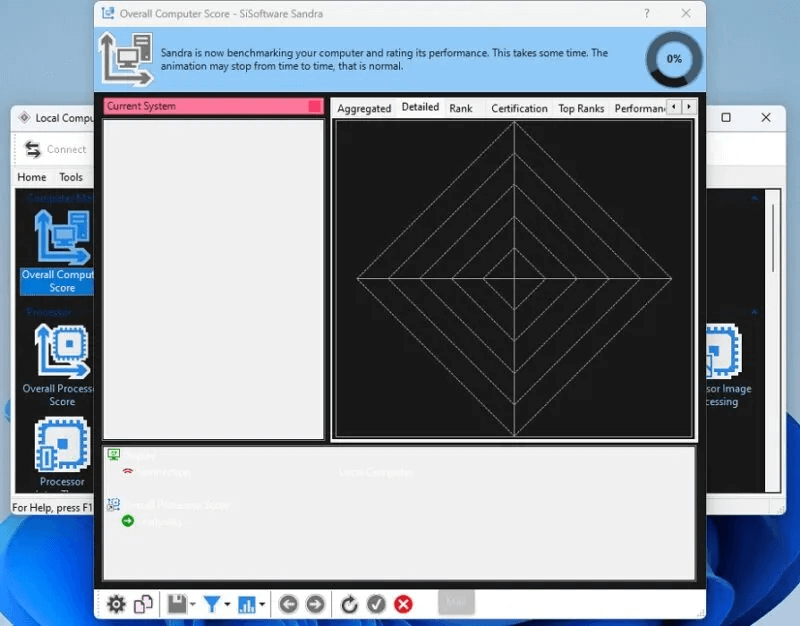
सकारात्मक
- उन्नत परीक्षण प्रदान करता है
- विज़ार्ड आपके कंप्यूटर की कार्यक्षमता में सुधार करने के तरीके सुझाता है।
दोष
- कई विशेषताएं तकनीकी रूप से कम रुचि रखने वाले उपयोगकर्ताओं को भ्रमित कर सकती हैं।
- बेंचमार्किंग प्रक्रिया के दौरान आपका कंप्यूटर रुक सकता है।
4. विशिष्टता
CCleaner के डेवलपर्स की ओर से एक टूल आया है Speccyयह टूल आपके कंप्यूटर के हार्डवेयर की एक विस्तृत सूची प्रदान करता है, जिसमें अधिकांश ड्राइवर भी शामिल हैं। सिस्टम तापमान, पंखे की गति और अन्य घटकों के बारे में अधिक विस्तृत जानकारी विंडो के बाईं ओर प्रत्येक के लिए सेटिंग्स पर क्लिक करके प्राप्त की जा सकती है।
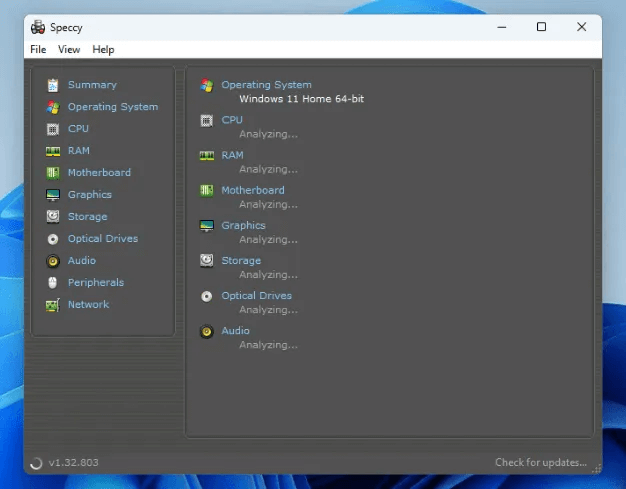
सकारात्मक
- आपको सिस्टम जानकारी शीघ्रता से पुनर्प्राप्त करने की अनुमति देता है।
- हल्का कार्यक्रम
- उपभोक्ता - अनुकूल इंटरफ़ेस
दोष
- अद्यतन दुर्लभ हैं.
5. सिनेबेंच
यदि आपको एक विश्वसनीय संदर्भ माप उपकरण की आवश्यकता है, तो आप यह भी देख सकते हैं: Cinebenchदशकों से, यह ग्राफ़िक्स बेंचमार्क के लिए एक पसंदीदा टूल रहा है। चाहे आप अपने ग्राफ़िक्स कार्ड की स्थिति जांचना चाहते हों या बस यह देखना चाहते हों कि आपका पीसी कुल मिलाकर कैसा प्रदर्शन कर रहा है, यह मुफ़्त GPU बेंचमार्क सॉफ़्टवेयर एक बेहतरीन संसाधन है। अन्य बेंचमार्क प्रोग्रामों के विपरीत, CineBench आपके पीसी के प्रदर्शन का मूल्यांकन 10 मिनट से भी कम समय में करता है, आपके CPU के सभी प्रोसेसिंग कोर के साथ-साथ आपके GPU का भी परीक्षण करता है। पूरा होने के बाद, यह प्रोग्राम आपके सिस्टम को एक रेटिंग प्रदान करता है—रेटिंग जितनी ज़्यादा होगी, उतना ही बेहतर होगा।
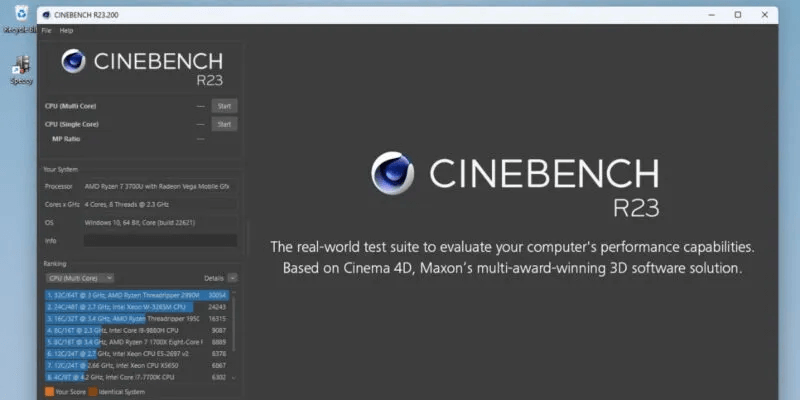
सकारात्मक
- एकल-कोर प्रदर्शन परीक्षण
- अन्य कार्यक्रमों की तुलना में तेज़
दोष
- GUI का उपयोग करके निरंतर परीक्षण करने का कोई आसान तरीका नहीं है।
प्रदर्शन मापन कार्यक्रमों के बारे में अक्सर पूछे जाने वाले प्रश्न
प्रश्न 1: खराब या मृतप्राय GPU का संकेत क्या है?
उत्तर: आपके GPU के खराब होने का एक संकेत ग्राफ़िकल गड़बड़ियाँ हैं। साथ ही, अगर आपका कंप्यूटर सामान्य से ज़्यादा बार क्रैश हो रहा है, तो यह इस बात का संकेत हो सकता है कि आपका GPU धीरे-धीरे काम करना बंद कर रहा है। उदाहरण के लिए, अगर आपको गेम खेलते समय बार-बार क्रैश और फ़्रीज़ का अनुभव हो रहा है, तो आपको तुरंत चिंतित होना चाहिए।
GPU के फ़ैन का खराब होना भी उसके जल्द ही ख़त्म होने का संकेत हो सकता है। ध्यान दें कि ख़राब फ़ैन अपने आप में कोई संकेत नहीं है, लेकिन अगर समय रहते इसका समाधान नहीं किया गया तो यह GPU की विफलता का कारण बन सकता है। ब्लू स्क्रीन ऑफ़ डेथ (BSOD) GPU से जुड़ी बड़ी समस्याओं के लिए भी। हालाँकि, अगर आप देखें विंडोज़ में त्रुटि कोड 43 नया ग्राफिक्स कार्ड खरीदने से पहले आप कुछ चीजें आजमा सकते हैं।
प्रश्न 2: मेरा कंप्यूटर GPU का पता क्यों नहीं लगा पा रहा है?
उत्तर: "GPU का पता नहीं चला" त्रुटि संदेश कई कारणों से दिखाई दे सकता है। उदाहरण के लिए, यह हाल ही में ड्राइवर अपडेट इंस्टॉल करने के बाद हो सकता है जिसमें अपनी ही समस्याएँ हों। इसके अलावा, यदि आप पुराने BIOS या UEFI संस्करण का उपयोग कर रहे हैं, तो हो सकता है कि आपका सिस्टम आपके GPU को न पहचान पाए, जो असंगतता का संकेत है। डिवाइस मैनेजर में अपने GPU को अक्षम करने से भी Windows उसे पहचान नहीं पाता।
कभी-कभी, विंडोज़ अपडेट आपके डिवाइस को खराब कर सकते हैं। यह "No GPU found" त्रुटि का एक अन्य कारण हो सकता है, इसलिए हो सकता है कि आप समस्या उत्पन्न होने से पहले विंडोज़ के पुराने संस्करण पर वापस लौटना चाहें। आप यह भी कोशिश कर सकते हैं एक सिस्टम रिस्टोर करें.